Chatwork (チャットワーク) が社内外問わず利用しやすい理由
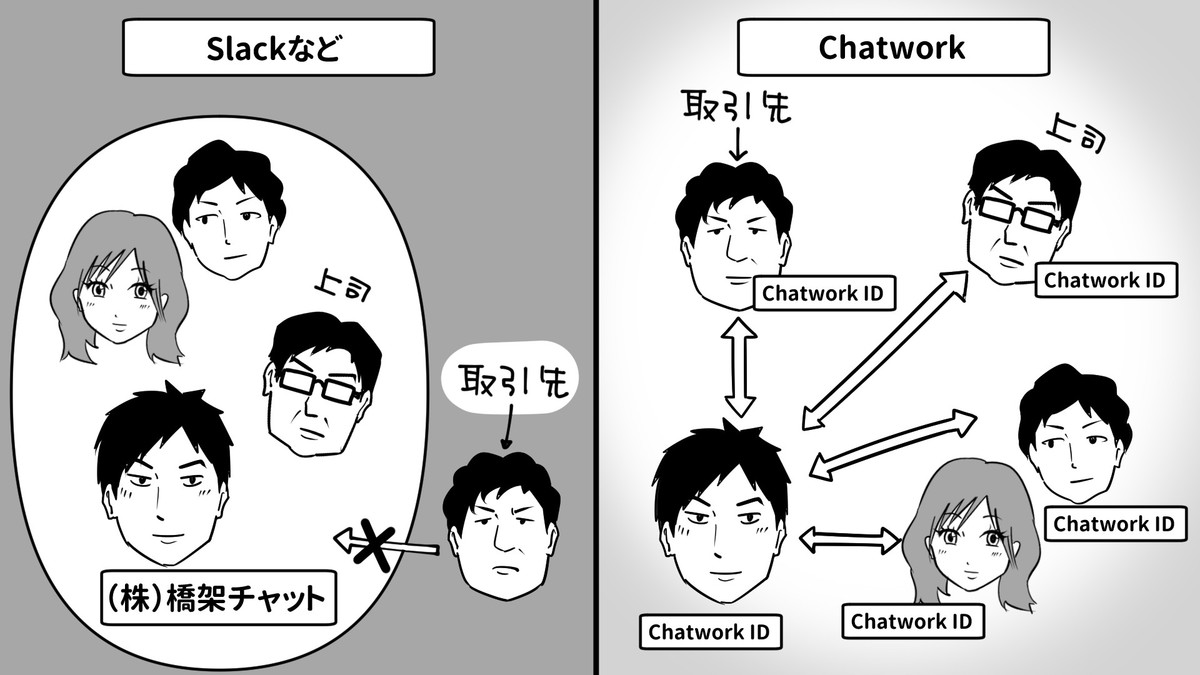
Chatwork は、「Chatwork ID」というサービス独自の ID を取得でき、その ID を双方で受け入れ合うだけで、サービス利用をはじめられます。ID取得済みならば、相手のIDを教えてもらえばすぐにやりとりをはじめられます。IDの取得は無料です。
他の主要ビジネスチャットツール Slack(スラック)、LINE WORKS(ラインワークス)の場合は、まず会社・団体のコミュニティに入らなければなりません。その内部でコミュニケーションをとるのは簡単ですが、外部との連絡となると、利用のハードルが少し上がります。セキュリティなどを運用でカバーする、有料プランにするといった対応が必要だからです。Chatwork と比較すると、社外との連絡ではわずらわしさを覚えるのが正直なところです。
チャットのデメリットを回避しやすい作り

Chatwork が良い点は、ショートカットキーが充実している点です。PCで利用する場合、マウス不要で操作できるのは、非常に便利です。利用するトークの選択や移動、メッセージの送信まで、キーボードの操作だけで完結できます。
ビジネスチャットは使用頻度の高いツールです。仕事上のコミュニケーションの中心になれば、業務効率をあげることも期待できます。さらにショートカットキーが充実しているとなれば、スピ―ディに使うことができます。
Chatwork の全てのショートカットキーをご覧になりたい方は、Chatwork の Webサイト を参照してください。
他の主要なビジネスチャットツールへの優位性

タスク管理機能がある
Chatwork の特長として、タスク管理機能が上げられます。
コミュニケーションをとる中で発生するタスクも、別途タスク管理ツールなどを使わずして、そのまま Chatwork 内に登録することができます。他のサービスに切り替える手間がないので、タスク漏れも防げます。
タスクは、そのグループ内にいる人を指名し、期限が設定できます。またメッセージをドラッグすれば、そのままタスクとして登録できます。
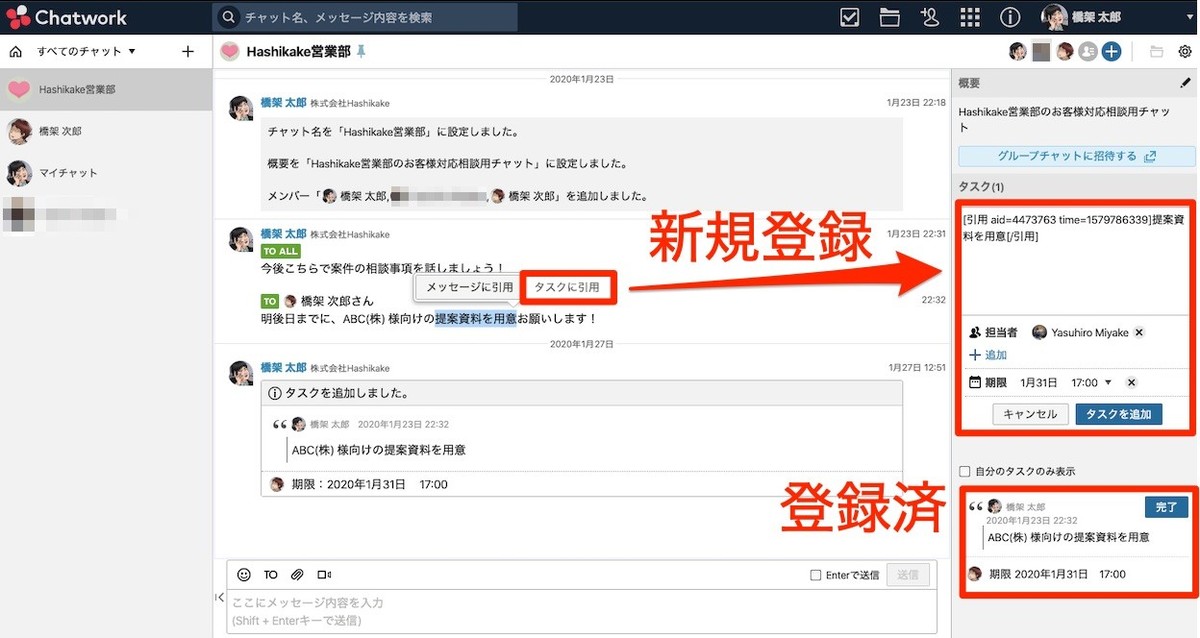
登録したタスク一覧は、上部メニューから確認できます。
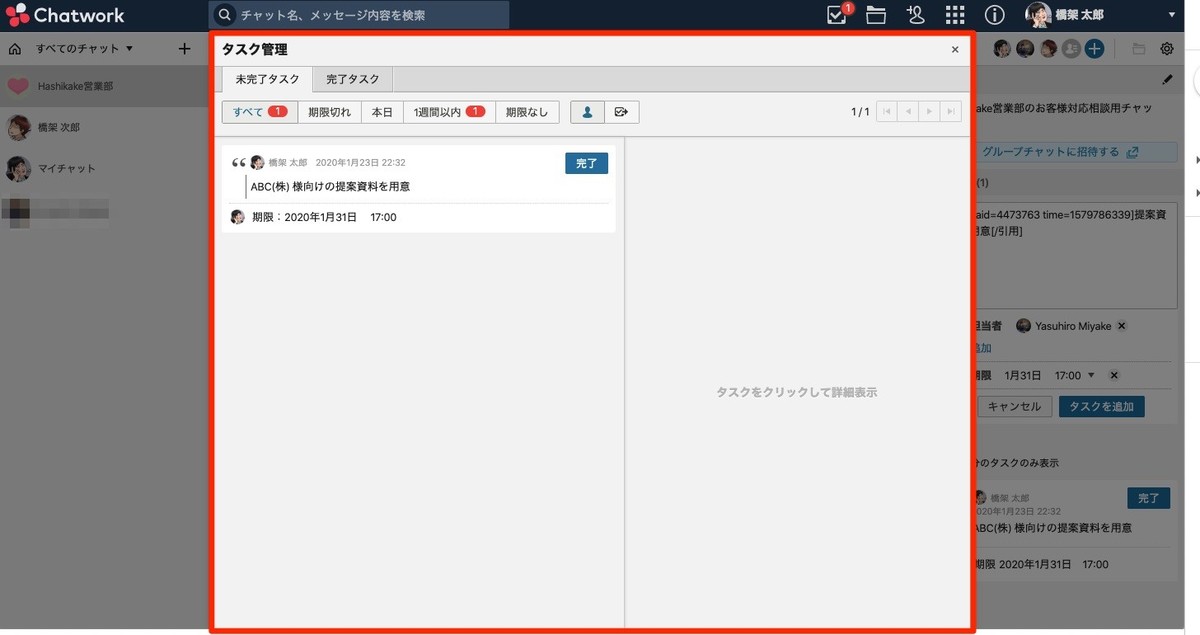
無料プランの制限の中で特に留意しなければならない2つのポイント

やりとりがさかのぼりにくい場合が
トークはタイムラインで行います。一つのチャット内で複数のトークテーマがある場合、情報が入り乱れてしまい、混乱してしまうことがあるかもしれません。一例として、以下のように3つのトークテーマが混在するとします。
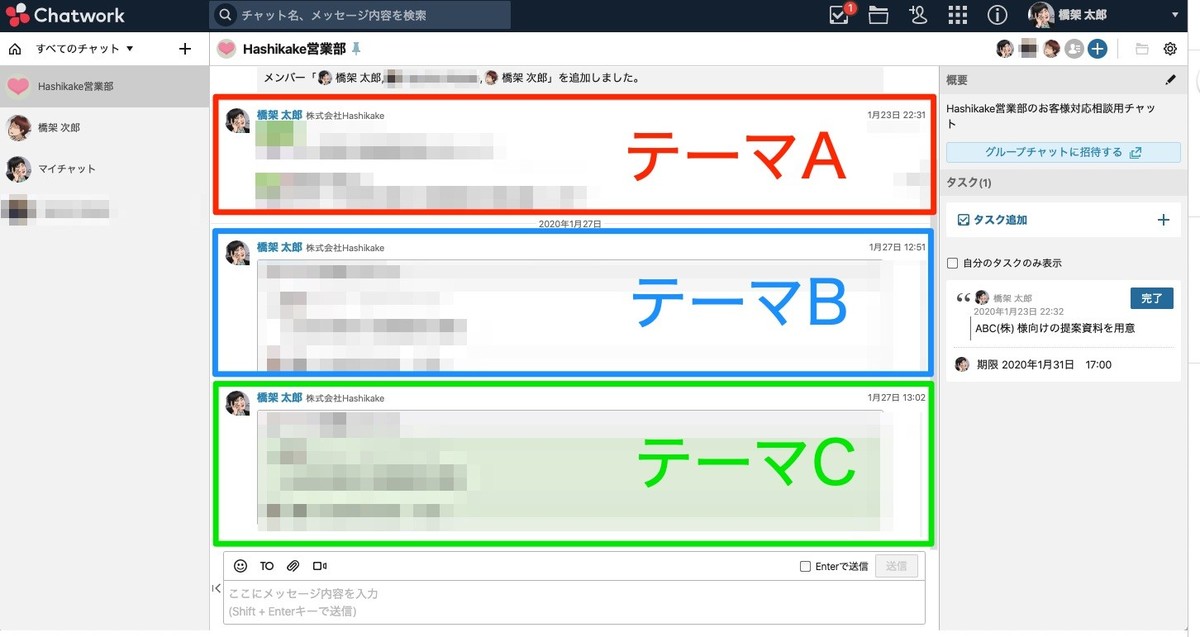
テーマCの後にテーマAの返信がきて、さらにテーマBの返信がきて……となると、だんだん見づらくなり、メッセージの見落としが増えるリスクが生じます。
無料プランでは14グループまで
トークテーマごとに毎回グループを作ることもできますが、新たに人を追加してグループを作る煩雑さはあります。また無料プランの場合は、14グループまでしか作れないという制限があります。自分は有料プランで現状のグループ数が14以下だったとしても、招待したい相手がすでに14グループに所属している無料プランユーザーだったら、新しいグループに追加することができません。Chatwork は、このような限界も考慮した上で、利用することが望ましいです。

まとめ
Chatwork はアカウント自体は無料で取得できるため、個人で気軽に利用を開始することができます。そのため、利用のハードルは他のビジネスチャットツールと比較しても低いでしょう。Slack や LINE WORKS と比較すると機能がシンプルで、その分 IT リテラシーの低い人でも使いやすいサービスとも言えます。ビジネスチャット未経験の方は、Chatwork の ID を取得して、ぜひ一度利用してみてはいかがでしょうか。





